বিষয়বস্তুৰ তালিকা
প্ৰবন্ধটোৱে এক্সেলত মেক্ৰ'সমূহ কেনেকৈ অন কৰিব লাগে, মেক্ৰ' সুৰক্ষাৰ মূল কথাসমূহ ব্যাখ্যা কৰে আৰু ভিবিএ ক'ডসমূহ নিৰাপদে চলাবলৈ সুৰক্ষা ছেটিংছসমূহ কেনেকৈ সামঞ্জস্য কৰিব লাগে দেখুৱাইছে।
প্ৰায় যিকোনো প্ৰযুক্তি, মেক্ৰ’ ভাল আৰু বেয়া দুয়োটা কামতে ব্যৱহাৰ কৰিব পাৰি। গতিকে মাইক্ৰ’ছফ্ট এক্সেলত সকলো মেক্ৰ’ অবিকল্পিতভাৱে নিষ্ক্ৰিয় কৰা হয়। এই টিউটোৰিয়েলে এক্সেলত মেক্ৰ'সমূহ সামৰ্থবান কৰাৰ বিভিন্ন উপায় সামৰি লয় আৰু তাৰ সৈতে জড়িত সম্ভাৱ্য বিপদসমূহ ব্যাখ্যা কৰে।
এক্সেলত মেক্ৰ' সুৰক্ষা
আপুনি আপোনাৰ কাৰ্য্যপত্ৰিকাসমূহত মেক্ৰ'সমূহ সামৰ্থবান কৰাৰ আগতে, ই
যদিও VBA ক'ডসমূহ জটিল আৰু পুনৰাবৃত্তিমূলক কামসমূহ স্বয়ংক্ৰিয় কৰাত অতি ফলপ্ৰসূ, সুৰক্ষাৰ দৃষ্টিকোণৰ পৰা ইহঁত বিপদৰ এটা উল্লেখযোগ্য উৎস। আপুনি অজানিতে চলোৱা এটা ক্ষতিকাৰক মেক্ৰ'ই আপোনাৰ হাৰ্ড ড্ৰাইভৰ ফাইলসমূহ ক্ষতি কৰিব পাৰে বা সম্পূৰ্ণৰূপে মচি পেলাব পাৰে, আপোনাৰ ডাটাক বিশৃংখল কৰিব পাৰে, আৰু আনকি আপোনাৰ Microsoft Office সংস্থাপনৰ ক্ষতি কৰিব পাৰে। এই কাৰণে, Excel ৰ অবিকল্পিত সংহতি হৈছে অধিসূচনাৰ সৈতে সকলো মেক্ৰ' নিষ্ক্ৰিয় কৰা।
এই বিপদসমূহ কেনেকৈ এৰাই চলিব? মাত্ৰ এটা সহজ নিয়ম অনুসৰণ কৰক: কেৱল সুৰক্ষিত মেক্ৰ'সমূহ সামৰ্থবান কৰক – যিবোৰ আপুনি নিজে লিখিছে বা ৰেকৰ্ড কৰিছে, বিশ্বাসযোগ্য উৎসসমূহৰ পৰা মেক্ৰ'সমূহ, আৰু VBA ক'ডসমূহ যি আপুনি পৰ্যালোচনা কৰিছে আৰু সম্পূৰ্ণৰূপে বুজি পাইছে।
ব্যক্তিগত কাৰ্য্যপুস্তিকাসমূহৰ বাবে মেক্ৰ'সমূহ কেনেকৈ সামৰ্থবান কৰিব লাগে
এটা নিৰ্দিষ্ট ফাইলৰ বাবে মেক্ৰ'সমূহ অন কৰাৰ দুটা উপায় আছে: প্ৰত্যক্ষভাৱে কাৰ্য্যপুস্তিকাৰ পৰা আৰু Backstage ৰ যোগেদিদৰ্শন।
সুৰক্ষা সতৰ্কবাণী বাৰৰ যোগেদি মেক্ৰ'সমূহ সামৰ্থবান কৰক
অবিকল্পিত মেক্ৰ' সংহতিসমূহৰ সৈতে, যেতিয়া আপুনি প্ৰথমবাৰৰ বাবে মেক্ৰ'সমূহ ধাৰণ কৰা এটা কাৰ্য্যপুস্তিকা খোলে, হালধীয়া সুৰক্ষা সতৰ্কবাণী বাৰ পত্ৰিকাৰ ওপৰত দেখা দিয়ে ৰিবন:

যদি আপুনি মেক্ৰ'ৰ সৈতে ফাইলটো খোলাৰ সময়ত ভিজুৱেল বেচিক সম্পাদক খোলা থাকে, মাইক্ৰ'ছফ্ট এক্সেল সুৰক্ষা জাননী প্ৰদৰ্শিত হ'ব:

যদি আপুনি ফাইলৰ উৎসক বিশ্বাস কৰে আৰু জানে যে সকলো মেক্ৰ' সুৰক্ষিত, সামগ্ৰী সামৰ্থবান কৰক বা মেক্ৰ'সমূহ সামৰ্থবান কৰক বুটাম ক্লিক কৰক। ই মেক্ৰ'সমূহ অন কৰিব আৰু ফাইলটোক এটা বিশ্বাসযোগ্য দস্তাবেজ কৰি তুলিব। পৰৱৰ্তী সময়ত আপুনি কাৰ্য্যপুস্তিকা খোলাৰ সময়ত, সুৰক্ষা সতৰ্কবাণী ওলাব।
যদি নথিপত্ৰৰ উৎস অজ্ঞাত আৰু আপুনি মেক্ৰ'সমূহ সামৰ্থবান কৰিব নিবিচাৰে, আপুনি বন্ধ কৰিবলে 'X' বুটাম ক্লিক কৰিব পাৰে নিৰাপত্তাৰ সতৰ্কবাণী। সতৰ্কবাণী অদৃশ্য হৈ যাব, কিন্তু মেক্ৰ'সমূহ নিষ্ক্ৰিয় হৈ থাকিব। এটা মেক্ৰ' চলাবলৈ যিকোনো প্ৰচেষ্টাৰ ফলত নিম্নলিখিত বাৰ্তা আহিব।
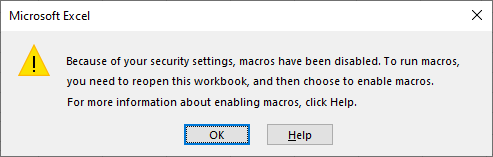
যদি আপুনি মেক্ৰ'সমূহ ভুলবশতঃ নিষ্ক্ৰিয় কৰিছে, কেৱল কাৰ্য্যপুস্তিকা পুনৰায় খোলক, আৰু তাৰ পিছত ক্লিক কৰক সতৰ্কবাণী বাৰত বিষয়বস্তু সামৰ্থবান কৰক বুটাম।
বেকষ্টেজ দৰ্শনত মেক্ৰ'সমূহ অন কৰক
এটা নিৰ্দিষ্ট কাৰ্য্যপুস্তিকাৰ বাবে মেক্ৰ'সমূহ সামৰ্থবান কৰাৰ আন এটা উপায় হৈছে Office বেকষ্টেজ দৰ্শনৰ যোগেদি। ইয়াত কেনেকৈ:
- ফাইল টেব ক্লিক কৰক, আৰু তাৰ পিছত বাওঁ মেনুত তথ্য ক্লিক কৰক।
- সুৰক্ষাত সতৰ্কবাণী অঞ্চল, সামগ্ৰী সামৰ্থবান ক্লিক কৰক> সকলো বিষয়বস্তু সামৰ্থবান কৰক ।
পূৰ্বৰ পদ্ধতিৰ দৰে, আপোনাৰ কাৰ্য্যপুস্তিকা এটা বিশ্বাসযোগ্য দস্তাবেজ হ'ব।

আপুনি Excel ত বিশ্বাসযোগ্য দস্তাবেজসমূহৰ বিষয়ে কি জানিব লাগে
এটা বাৰ্তা বাৰ বা Backstage দৰ্শনৰ যোগেদি মেক্ৰ'সমূহ সামৰ্থবান কৰিলে ফাইলটোক এটা বিশ্বাসযোগ্য দস্তাবেজ কৰে। কিন্তু কিছুমান এক্সেল ফাইলক বিশ্বাসযোগ্য নথিপত্ৰ কৰিব নোৱাৰি। উদাহৰণস্বৰূপ, এটা অসুৰক্ষিত অৱস্থানৰ পৰা খোলা নথিপত্ৰসমূহ যেনে Temp ফোল্ডাৰ, বা যদি ব্যৱস্থাপ্ৰণালী প্ৰশাসকে আপোনাৰ প্ৰতিষ্ঠানত সুৰক্ষা নীতি সংহতি কৰিছে যাতে সকলো মেক্ৰ' অধিসূচনা অবিহনে নিষ্ক্ৰিয় কৰিবলে । এনে ক্ষেত্ৰত, মেক্ৰ'সমূহ কেৱল এটা সময়ৰ বাবে সামৰ্থবান কৰা হয়। ফাইলটো পৰৱৰ্তী খোলাৰ সময়ত এক্সেলে আপোনাক পুনৰ বিষয়বস্তু সক্ৰিয় কৰিবলৈ ক’ব। ইয়াৰ পৰা হাত সাৰিবলৈ, আপুনি আপোনাৰ বিশ্বাস কেন্দ্ৰ সংহতিসমূহ সলনি কৰিব পাৰে বা নথিপত্ৰক এটা বিশ্বাসযোগ্য অৱস্থানত সংৰক্ষণ কৰিব পাৰে।
এটা নিৰ্দিষ্ট কাৰ্য্যপুস্তিকা এবাৰ এটা বিশ্বাসযোগ্য দস্তাবেজ হ'লে, ইয়াক অবিশ্বাস্য কৰাৰ কোনো উপায় নাই। আপুনি কেৱল বিশ্বাসযোগ্য দস্তাবেজসমূহ তালিকা পৰিষ্কাৰ কৰিব পাৰিব। ইয়াৰ বাবে, নিম্নলিখিত কৰক:
- ফাইল > বিকল্পসমূহ ক্লিক কৰক।
- বাওঁফালে, বিশ্বাস কৰক নিৰ্ব্বাচন কৰক কেন্দ্ৰ , আৰু তাৰ পিছত বিশ্বাস কেন্দ্ৰ সংহতিসমূহ ক্লিক কৰক।
- বিশ্বাস কেন্দ্ৰ সংলাপ বাকচত, বাওঁফালে বিশ্বাসযোগ্য দস্তাবেজসমূহ নিৰ্ব্বাচন কৰক।
- ক্লিক কৰক ক্লিক কৰক, আৰু তাৰ পিছত ঠিক আছে ক্লিক কৰক।
ইয়াৰ ফলত সকলো পূৰ্বতে বিশ্বাসযোগ্য ফাইল অবিশ্বাস্য হ'ব। যেতিয়া আপুনি এনে এটা ফাইল খোলে, সুৰক্ষা সতৰ্কবাণী দেখা যাব।

টিপচ্। যদি কৰেকোনো দস্তাবেজ বিশ্বাসযোগ্য কৰিব নিবিচাৰে, বিশ্বাসযোগ্য দস্তাবেজসমূহ নিষ্ক্ৰিয় কৰক বাকচত টিক কৰক। আপুনি এতিয়াও এটা কাৰ্য্যপুস্তিকা খোলাৰ সময়ত মেক্ৰ'সমূহ অন কৰিব পাৰিব, কিন্তু কেৱল বৰ্তমান অধিবেশনৰ বাবে।
এটা অধিবেশনৰ বাবে মেক্ৰ'সমূহ কেনেকৈ সামৰ্থবান কৰিব
কিছুমান পৰিস্থিতিত, কেৱল এটা সময়ৰ বাবে মেক্ৰ'সমূহ সামৰ্থবান কৰাটো যুক্তিসংগত। উদাহৰণস্বৰূপ, যেতিয়া আপুনি VBA ক'ডৰ সৈতে এটা Excel ফাইল লাভ কৰে যিটো আপুনি অনুসন্ধান কৰিব বিচাৰে, কিন্তু আপুনি এই ফাইলটোক এটা বিশ্বাসযোগ্য দস্তাবেজ কৰিব নিবিচাৰে মেক্ৰ'সমূহ ফাইল খোলা সময়ৰ বাবে:
- ফাইল টেব > তথ্য ক্লিক কৰক।
- ত সুৰক্ষা সতৰ্কবাণী অঞ্চলত, সামগ্ৰী সামৰ্থবান কৰক > উন্নত বিকল্পসমূহ ক্লিক কৰক।
- Microsoft Office সুৰক্ষা বিকল্পসমূহ সংলাপ বাকচত, <নিৰ্ব্বাচন কৰক 12>এই অধিবেশনৰ বাবে বিষয়বস্তু সামৰ্থবান কৰক , আৰু ঠিক আছে ক্লিক কৰক।
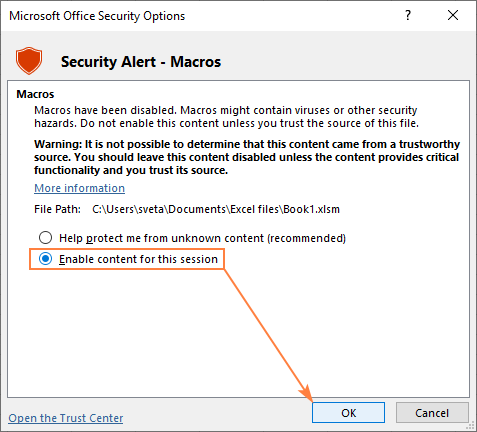
ই এটা সময়ৰ বাবে মেক্ৰ'সমূহ অন কৰে। যেতিয়া আপুনি কাৰ্য্যপুস্তিকা বন্ধ কৰে, আৰু তাৰ পিছত ইয়াক পুনৰায় খোলে, সতৰ্কবাণী পুনৰ ওলাব।
বিশ্বাস কেন্দ্ৰৰ যোগেদি সকলো কাৰ্য্যপুস্তিকাত মেক্ৰ'সমূহ কেনেকৈ সামৰ্থবান কৰিব
Microsoft Excel এ VBA ক'ডসমূহৰ অনুমতি বা অনুমোদন নকৰিব নিৰ্ধাৰণ কৰে বিশ্বাস কেন্দ্ৰ, ত নিৰ্বাচিত মেক্ৰ' সংহতিৰ ওপৰত ভিত্তি কৰি চলাওক যি স্থান য'ত আপুনি Excel ৰ বাবে সকলো সুৰক্ষা সংহতি বিন্যাস কৰে।
অবিকল্পিতভাৱে সকলো Excel কাৰ্য্যপুস্তিকাত মেক্ৰ' সামৰ্থবান কৰিবলে, এইটো আপুনি কৰিব লাগিব:
- ক্লিক কৰক ফাইল টেব, আৰু তাৰ পিছত বাওঁ বাৰৰ একেবাৰে তলত বিকল্পসমূহ ক্লিক কৰক।
- বাওঁফালৰ পেনত, বিশ্বাস কেন্দ্ৰ নিৰ্ব্বাচন কৰক , আৰু তাৰ পিছত বিশ্বাস কেন্দ্ৰ সংহতিসমূহ... ক্লিক কৰক।
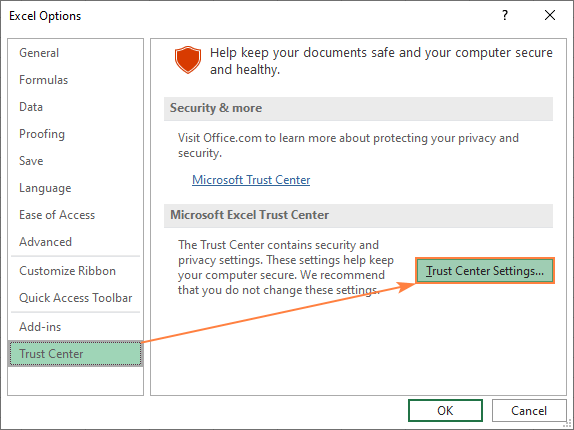
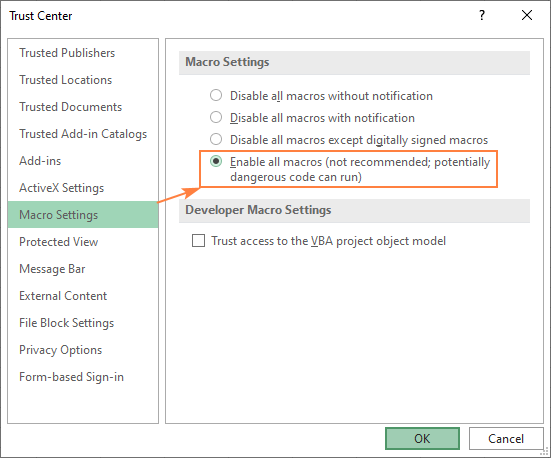
টোকাসমূহ:
- আপুনি বিশ্বাস কেন্দ্ৰৰ যোগেদি সংহতি কৰা বিকল্পটো নতুন অবিকল্পিত মেক্ৰ' সংহতি হয় আৰু আপোনাৰ সকলো Excel ফাইলত গোলকীয়ভাৱে প্ৰযোজ্য হয়। যদি আপুনি কেৱল নিৰ্দিষ্ট কাৰ্য্যপুস্তিকাসমূহৰ বাবে মেক্ৰ'সমূহ সামৰ্থবান কৰিব বিচাৰে, ইয়াৰ পৰিবৰ্তে সিহতক এটা বিশ্বাসযোগ্য অৱস্থানত সংৰক্ষণ কৰক।
- সকলো কাৰ্য্যপুস্তিকাত সকলো মেক্ৰ' সামৰ্থবান কৰিলে আপোনাৰ কমপিউটাৰক সম্ভাৱ্য বিপজ্জনক ক'ডসমূহৰ বাবে দুৰ্বল কৰা হয়।
Excel মেক্ৰ' ছেটিংছ ব্যাখ্যা কৰা হৈছে
তলত আমি আপোনাক এটা জ্ঞাত সিদ্ধান্ত লোৱাত সহায় কৰিবলৈ বিশ্বাস কেন্দ্ৰৰ সকলো মেক্ৰ' ছেটিংছ চমুকৈ ব্যাখ্যা কৰিম:
- অধিসূচনা অবিহনে সকলো মেক্ৰ' নিষ্ক্ৰিয় কৰক - সকলো মেক্ৰ' নিষ্ক্ৰিয় কৰা হৈছে; কোনো সতৰ্কবাণী দেখা নাযায়। আপুনি বিশ্বাসযোগ্য অৱস্থানত সংৰক্ষণ কৰাসমূহৰ বাহিৰে কোনো মেক্ৰ' চলাব নোৱাৰিব।
- অধিসূচনাৰ সৈতে সকলো মেক্ৰ' নিষ্ক্ৰিয় কৰক (অবিকল্পিত) - মেক্ৰ'সমূহ নিষ্ক্ৰিয় কৰা হৈছে, কিন্তু আপুনি সিহতক a ক্ষেত্ৰভিত্তিকভাৱে।
- ডিজিটেলভাৱে স্বাক্ষৰিত মেক্ৰ'সমূহৰ বাহিৰে সকলো মেক্ৰ' নিষ্ক্ৰিয় কৰক – স্বাক্ষৰহীন মেক্ৰ'সমূহক জাননীসমূহৰ সৈতে নিষ্ক্ৰিয় কৰা হয়। এটা বিশ্বাসযোগ্য প্ৰকাশকে বিশেষ প্ৰমাণপত্ৰৰ সৈতে ডিজিটেলভাৱে স্বাক্ষৰ কৰা মেক্ৰ’সমূহ চলাবলৈ অনুমতি দিয়া হৈছে।যদি আপুনি প্ৰকাশকক বিশ্বাস কৰা নাই, এক্সেলে আপোনাক প্ৰকাশকক বিশ্বাস কৰিবলৈ আৰু মেক্ৰ' সামৰ্থবান কৰিবলৈ ক'ব।
- সকলো মেক্ৰ' সামৰ্থবান কৰক (পৰামৰ্শ কৰা হোৱা নাই) - সকলো মেক্ৰ'ক সম্ভাৱ্যভাৱে অন্তৰ্ভুক্ত কৰি চলাবলৈ অনুমতি দিয়া হৈছে
- VBA প্ৰকল্প বস্তু আৰ্হিলৈ অভিগম বিশ্বাস কৰক - এই সংহতি এপ্লিকেচনসমূহৰ বাবে ভিজুৱেল বেছিকৰ বস্তু আৰ্হিলৈ প্ৰগ্ৰেমেটিক অভিগম নিয়ন্ত্ৰণ কৰে। অকৰ্তৃত্বশীল প্ৰগ্ৰামসমূহে আপোনাৰ মেক্ৰ'সমূহ সলনি কৰা বা স্ব-প্ৰতিলিপি কৰা ক্ষতিকাৰক ক'ডসমূহ নিৰ্মাণ কৰাত বাধা দিবলৈ ইয়াক অবিকল্পিতভাৱে নিষ্ক্ৰিয় কৰা হৈছে।
বিশ্বাস কেন্দ্ৰ সংহতিসমূহ সলনি কৰাৰ সময়ত, অনুগ্ৰহ কৰি মনত ৰাখিব যে সিহঁত কেৱল Excel ৰ বাবে প্ৰযোজ্য, সকলোৰে বাবে নহয় Office প্ৰগ্ৰামসমূহ।
এটা বিশ্বাসযোগ্য অৱস্থানত মেক্ৰ'সমূহ স্থায়ীভাৱে সামৰ্থবান কৰক
গোলকীয় মেক্ৰ' সংহতিসমূহ হেঁচা মাৰি ধৰাৰ পৰিবৰ্তে, আপুনি আপোনাৰ কমপিউটাৰ বা স্থানীয় নে'টৱৰ্কত নিৰ্দিষ্ট অৱস্থানসমূহ বিশ্বাস কৰিবলে Excel বিন্যাস কৰিব পাৰিব। এটা বিশ্বাসযোগ্য অৱস্থানত থকা যিকোনো Excel ফাইল মেক্ৰ'সমূহ সামৰ্থবান কৰি আৰু সুৰক্ষা সতৰ্কবাণী অবিহনে খোলে, যদিও অধিসূচনা অবিহনে সকলো মেক্ৰ' নিষ্ক্ৰিয় কৰক বিকল্প বিশ্বাস কেন্দ্ৰ সংহতিসমূহত নিৰ্বাচিত কৰা হৈছে। ই আপোনাক কিছুমান কাৰ্য্যপুস্তিকাত মেক্ৰ' চলাবলৈ দিয়ে যেতিয়া অন্য সকলো Excel মেক্ৰ' নিষ্ক্ৰিয় কৰা হয়!
ব্যক্তিগত মেক্ৰ' কাৰ্য্যপুস্তিকাত এনে নথিপত্ৰৰ এটা উদাহৰণ – সেই কাৰ্য্যপুস্তিকাত থকা সকলো VBA ক'ড আপোনাৰ বাবে উপলব্ধ যেতিয়াই আপুনি Excel আৰম্ভ কৰে, আপোনাৰ মেক্ৰ' সংহতিসমূহ নিৰ্বিশেষে।
বৰ্তমানৰ বিশ্বাসযোগ্য অৱস্থানসমূহ চাবলৈ বা এটা নতুন যোগ কৰিবলে, এইবোৰ সম্পন্ন কৰকস্তৰসমূহ:
- ফাইল > বিকল্পসমূহ ক্লিক কৰক।
- বাওঁফালৰ পেনত, বিশ্বাস কেন্দ্ৰ<2 নিৰ্ব্বাচন কৰক>, আৰু তাৰ পিছত বিশ্বাস কেন্দ্ৰ সংহতিসমূহ ক্লিক কৰক... .
- বিশ্বাস কেন্দ্ৰ সংলাপ বাকচত, বাওঁফালে বিশ্বাসযোগ্য অৱস্থানসমূহ নিৰ্ব্বাচন কৰক। আপুনি অবিকল্পিত বিশ্বাসযোগ্য অৱস্থানসমূহৰ এটা তালিকা দেখিব। এই অৱস্থানসমূহ এক্সেল এড-ইন, মেক্ৰ' আৰু টেমপ্লেটৰ সঠিক কামৰ বাবে গুৰুত্বপূৰ্ণ, আৰু সলনি কৰা উচিত নহয়। কাৰিকৰীভাৱে, আপুনি আপোনাৰ কাৰ্য্যপুস্তিকা Excel অবিকল্পিত অৱস্থানসমূহৰ এটাত সংৰক্ষণ কৰিব পাৰে, কিন্তু আপোনাৰ নিজৰ এটা সৃষ্টি কৰাটো ভাল।
- আপোনাৰ বিশ্বাসযোগ্য অৱস্থান সংস্থাপন কৰিবলে, নতুন অৱস্থান যোগ কৰক... .<ক্লিক কৰক 17>

- ব্ৰাউজ<2 ক্লিক কৰক> বুটামটো আপুনি এটা বিশ্বাসযোগ্য অৱস্থান বনাব বিচৰা ফোল্ডাৰলৈ নেভিগেট কৰিবলে।
- যদি আপুনি নিৰ্বাচিত ফোল্ডাৰৰ যিকোনো উপফোল্ডাৰকো বিশ্বাসযোগ্য হ'ব বিচাৰে, এই অৱস্থানৰ উপফোল্ডাৰসমূহো বিশ্বাসযোগ্য<2 নিৰীক্ষণ কৰক> বাকচ।
- বিৱৰণ ক্ষেত্ৰত এটা চুটি জাননী টাইপ কৰক (ই আপোনাক একাধিক অৱস্থান ব্যৱস্থাপনা কৰাত সহায় কৰিব পাৰে) বা ইয়াক খালী ৰাখক।
- ঠিক আছে<2 ক্লিক কৰক>.
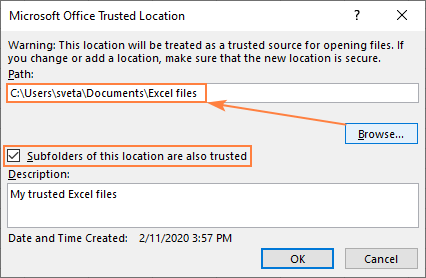
সম্পন্ন! আপুনি এতিয়া আপোনাৰ কাৰ্য্যপুস্তিকা মেক্ৰ'সমূহৰ সৈতে আপোনাৰ নিজৰ বিশ্বাসযোগ্য অৱস্থানত স্থাপন কৰিব পাৰিব আৰু Excel ৰ সুৰক্ষা সংহতিসমূহৰ বিষয়ে আমনি নকৰিব।
টিপচ্ আৰু টোকাসমূহ:
- অনুগ্ৰহ কৰি এটা বাছনি কৰাৰ সময়ত অতি সাৱধান হওকবিশ্বাসযোগ্য অৱস্থান। যিহেতু Excel এ স্বয়ংক্ৰিয়ভাৱে সকলো ৱৰ্কবুকৰ সকলো মেক্ৰ' সামৰ্থবান কৰে যি বিশ্বাসযোগ্য অৱস্থানত সংৰক্ষণ কৰা হয়, সিহত আপোনাৰ সুৰক্ষা ব্যৱস্থাপ্ৰণালীত এক ধৰণৰ সুৰুঙা হৈ পৰে, মেক্ৰ' ভাইৰাছ আৰু হেকিং আক্ৰমণৰ বাবে দুৰ্বল। কোনো অস্থায়ী ফোল্ডাৰক কেতিয়াও বিশ্বাসযোগ্য উৎস নহয়। লগতে, দস্তাবেজসমূহ ফোল্ডাৰৰ সৈতে সাৱধান হওক, ইয়াৰ পৰিৱৰ্তে এটা উপফোল্ডাৰ সৃষ্টি কৰক আৰু ইয়াক এটা বিশ্বাসযোগ্য অৱস্থান হিচাপে নিৰ্ধাৰণ কৰক।
- যদি আপুনি ভুলকৈ বিশ্বাসযোগ্য অৱস্থানসমূহৰ তালিকাত এটা নিৰ্দিষ্ট ফোল্ডাৰ যোগ কৰিছে, নিৰ্ব্বাচন কৰক ইয়াক আৰু আঁতৰোৱা বুটাম ক্লিক কৰক।
VBA ৰ সৈতে মেক্ৰ'সমূহ প্ৰগ্ৰেমেটিকভাৱে কেনেকৈ সামৰ্থবান কৰিব
এক্সেল ফ'ৰামত, বহুতে সুধিছে যে মেক্ৰ'সমূহ প্ৰগ্ৰেমেটিকভাৱে সামৰ্থবান কৰা সম্ভৱ নেকি এটা কাৰ্য্যপুস্তিকা খোলাৰ সময়ত আৰু প্ৰস্থান কৰাৰ আগতে সিহতক নিষ্ক্ৰিয় কৰক। তাৎক্ষণিক উত্তৰটো হ'ল "নাই, সম্ভৱ নহয়"। যিহেতু এক্সেলৰ সুৰক্ষাৰ বাবে মেক্ৰ' সুৰক্ষা অতি গুৰুত্বপূৰ্ণ, সেয়েহে মাইক্ৰ'ছফটে যিকোনো ভিবিএ ক'ড কেৱল ব্যৱহাৰকাৰীৰ ক্লিকৰ দ্বাৰাহে ট্ৰিগাৰ কৰিব পৰাকৈ ডিজাইন কৰিছিল।
কিন্তু, যেতিয়া মাইক্ৰ'ছফটে এটা দুৱাৰ বন্ধ কৰে, ব্যৱহাৰকাৰীয়ে এটা উইণ্ড' খোলে :) এটা সমাধান হিচাপে, কোনোবাই ব্যৱহাৰকাৰীক এটা ধৰণৰ "স্প্লেছ পৰ্দা" বা "নিৰ্দেশনা পত্ৰ"ৰ সৈতে মেক্ৰ'সমূহ সামৰ্থবান কৰিবলৈ বাধ্য কৰাৰ উপায় পৰামৰ্শ দিছিল। সাধাৰণ ধাৰণাটো হ'ল:
আপুনি এটা ক'ড লিখে যিয়ে সকলো কাৰ্য্যপত্ৰিকাক অতি লুকাই থকা (xlSheetVeryHidden) কৰে। দৃশ্যমান শ্বীটে (স্প্লেছ পৰ্দা) "অনুগ্ৰহ কৰি মেক্ৰ'সমূহ সামৰ্থবান কৰক আৰু ফাইলটো পুনৰ খোলক"ৰ দৰে কিবা এটা কয় বা অধিক বিশদ নিৰ্দেশনা প্ৰদান কৰে।
যদি মেক্ৰ'সমূহ নিষ্ক্ৰিয় কৰা হয়,...ব্যৱহাৰকাৰীয়ে কেৱল "স্প্লেছ পৰ্দা" কাৰ্য্যপত্ৰিকা চাব পাৰিব; অন্য সকলো শ্বীট অতি লুকাই আছে।
যদি মেক্ৰ'সমূহ সামৰ্থবান কৰা হয়, ক'ডে সকলো শ্বীট আনহিড কৰে, আৰু তাৰ পিছত সিহতক পুনৰ অতি লুকুৱাই ৰাখে যেতিয়া কাৰ্য্যপুস্তিকা বন্ধ হয়।
Excel<ত মেক্ৰ'সমূহ কেনেকৈ নিষ্ক্ৰিয় কৰিব লাগে 7>
ইতিমধ্যে উল্লেখ কৰা অনুসৰি, Excel ৰ অবিকল্পিত ছেটিং হৈছে জাননীৰ সৈতে মেক্ৰ'সমূহ নিষ্ক্ৰিয় কৰা আৰু ব্যৱহাৰকাৰীসকলে ইচ্ছা কৰিলে হস্তচালিতভাৱে সক্ষম কৰিবলৈ অনুমতি দিয়া। যদি আপুনি সকলো মেক্ৰ' নিৰৱে নিষ্ক্ৰিয় কৰিব বিচাৰে, কোনো জাননী নোহোৱাকৈ, তেন্তে বিশ্বাস কেন্দ্ৰত সংশ্লিষ্ট বিকল্প (প্ৰথমটো) বাছক।
- আপোনাৰ Excel ত, ফাইল<ক্লিক কৰক 2> টেব > বিকল্পসমূহ .
- বাওঁফালৰ পেনত, বিশ্বাস কেন্দ্ৰ নিৰ্ব্বাচন কৰক, আৰু তাৰ পিছত বিশ্বাস কেন্দ্ৰ সংহতিসমূহ... ক্লিক কৰক।
- বাওঁ মেনুত, মেক্ৰ' সংহতিসমূহ নিৰ্ব্বাচন কৰক, অধিসূচনা অবিহনে সকলো মেক্ৰ' নিষ্ক্ৰিয় কৰক নিৰ্ব্বাচন কৰক, আৰু ঠিক আছে ক্লিক কৰক।

এনেদৰেই আপুনি Excel ত মেক্ৰ' সক্ৰিয় আৰু নিষ্ক্ৰিয় কৰিব পাৰে। পঢ়াৰ বাবে ধন্যবাদ আৰু অহা সপ্তাহত আমাৰ ব্লগত লগ পাম বুলি আশা কৰিলোঁ!

